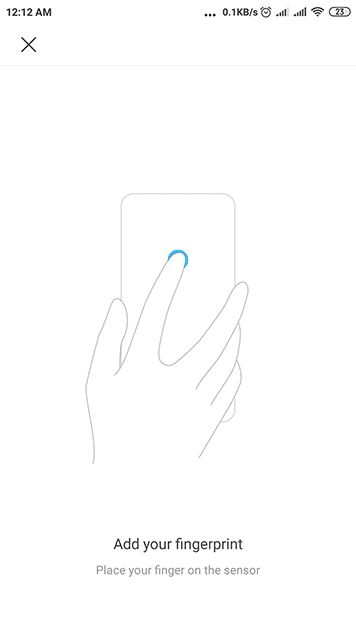We may earn a commission when you buy using our links.
yksityisyys on myytti, sanoi eräs verkkoyksityisyyttä puolustava aktivisti taannoisessa verkkoneutraliteettimielenosoituksessa NYC: ssä. Digitaalisten laitteiden ja niiden tietojen yksityisyydestä ja tietoturvasta on tullut viime aikoina puheenaihe.
älypuhelimistamme on tullut olennainen osa elämäämme. Riippumattoman tutkimusyrityksen Appannien kyselyssä on käynyt ilmi, että keskimääräinen älypuhelimen käyttäjä käyttää puhelintaan lähes päivän viikossa. Älypuhelimista luopuminen ei tule kysymykseen. Suurin osa käyttäjätunnuksistamme, asiakirjoistamme, sähköposteistamme, valokuvistamme jne. tallennetaan puhelimiimme.
useimmille meistä arki pyörii puhelinsovellusten ympärillä. Tarvitsetko taksin? Avaa Uber. Onko nälkä?
Tilaa verkossa sovelluksensa kautta sen sijaan, että seisoisit pitkässä jonossa. Ilmeisesti, se on tullut yhä tärkeämpää varmistaa turvallisuus meidän älypuhelimet ja niiden tiedot varkaita/tunkeilijoita. Älypuhelimeni yksityisyydestä huolehtiminen on liioittelua. Minulla ei ole mitään salattavaa tavallisen älypuhelimen käyttäjän yleisin vastaus on, että heillä ei ole mitään salattavaa.
se, mitä teet älypuhelimellasi, esimerkiksi se, mitä etsit, päivittäinen työmatkareitti tai henkilökohtaiset valokuvat voivat päätyä sellaisten ihmisten ei-toivottuihin käsiin, jotka voivat tehdä elämällesi paljon enemmän vahinkoa kuin osaat kuvitellakaan.
- Methods to prevent someone from spying on your cell phone
- DNS: n muuttaminen
- käytä VPN: ää
- käytä välityspalvelimia
- käytä suojattuja selaimia
- tietoturvan lisääminen virustorjuntaohjelmilla
- kännykän suojauksen perustarkistuslista
- sovellusten käyttöoikeuksien hallinta
- Lataa luotetut sovellukset luotettavista lähteistä
- Change your search engine
- Poista GPS-sijainti
- käytä sormenjälkeä, kuviota ja kasvolukkoa
- johtopäätös
Methods to prevent someone from spying on your cell phone
alla on muutamia tapoja, joilla voit estää jotakuta vakoilemasta kännykkääsi, jotta pysyt turvallisempana.
DNS: n muuttaminen
mikä on DNS?
DNS (Domain-nimipalvelimet) on käytännössä Internetin yhteystietoluettelo. Ne sisältävät kaikkien verkkosivustojen IP-osoitteet verkko-osoitteineen. Kun syötät verkkosivuston osoitteen, DNS kääntää sen IP-osoitteeksi ja yhdistää sinut palvelimeen, joka näyttää verkkosovellusta/verkkosivustoa vastaavasti.
DNS suojaa sinua tunkeutujilta julkisissa WiFi / Internet-verkoissa salaamalla luotetun DNS: n kautta kulkevat internet-paketit. Tuntematon, oletuksena DNS asetettu julkisen Internetin lopussa voi salakuunnella Internetin toimintaa sekä laitteen, kun se on kytketty. Pohjimmiltaan, DNS toimii ensimmäinen puolustuslinja vastaan kolmannen osapuolen tunkeutumisen puhelimeen, kun yhteydessä Internetiin. Usein, meidän palveluntarjoajat suosittelevat myös niiden oletus DNS.
miten vaihtaa älypuhelimen DNS (Android tai iOS)?
- Avaa WiFi-verkkojen luettelo
- Valitse WiFI-verkko, johon olet yhteydessä. Meidän tapauksessamme, näet ”Martin Router King” kuin verkon nimi.
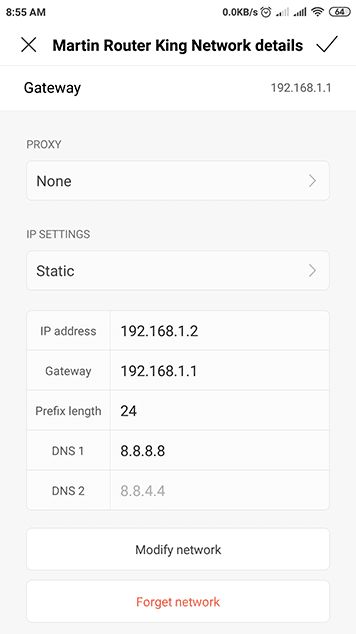
me pidämme sanaleikeistä. Joidenkin Android-puhelimissa, sinun täytyy napauttaa muokata verkon käyttää asetuksia tietyn verkon.
- selaa alaspäin IP-asetuksiin
- muuta se staattiseksi DHCP: stä
- syötä nyt DNS 1 ja DNS 2 valitsemallasi DNS: llä.
joitakin hienoimmista DNS siellä ovat OpenDNS ja Cloudflare.
OpenDNS
- Ensisijainen DNS – palvelin – 208.67.222.222
- Toissijainen DNS-palvelin-208.67.220.220
Cloudflare DNS
- Ensisijainen DNS-palvelin-1.1.1.1
- Toissijainen DNS-palvelin– 1.0.0.1
Voit myös kokeilla Google Public DNS: ää, jos et vastusta Googlen tapoja käsitellä käyttäjätietoja, jotka ovat herättäneet huolta monissa valppaissa Internetin käyttäjissä. Jos DNS: n määrittäminen manuaalisesti jokaiselle Wi-Fi-verkolle, johon muodostat yhteyden, on liikaa vaivaa, voit kokeilla yksinkertaista ilmaisohjelmasovellusta (sisältää mainoksia), josta pidimme.
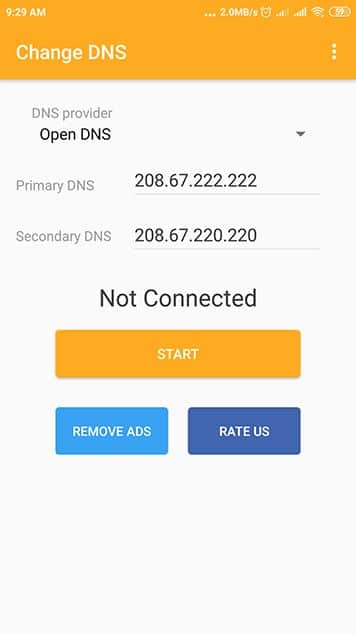
tämänkaltaiset sovellukset tekevät niin, että kaikille puhelimen käyttämille verkoille voi asettaa staattisen DNS: n. IOS-käyttäjille napauta Asetukset aloitusnäytöstä. Mene Wi-FI: hen. Napauta liitetyn verkon vieressä olevaa i-painiketta. Etsi DNS-ruutu. Korvaa DNS-osoite. Poistu asetuksista, muutokset tallennetaan automaattisesti.
käytä VPN: ää
VPN (Virtual Private Network) on yksityinen ja turvallinen verkkotunneli, joka peittää yhteytesi lisäturvakerroksella piilottaen internetyhteytesi perusidentiteetin. Ilman VPN: ää tietosi ovat näkyvillä ja käytössä on joitakin turvatoimia, kuten suojattu DNS. Kuitenkin, DNS on vain portti turvatoimenpide, joka peittää sivustot vierailet.
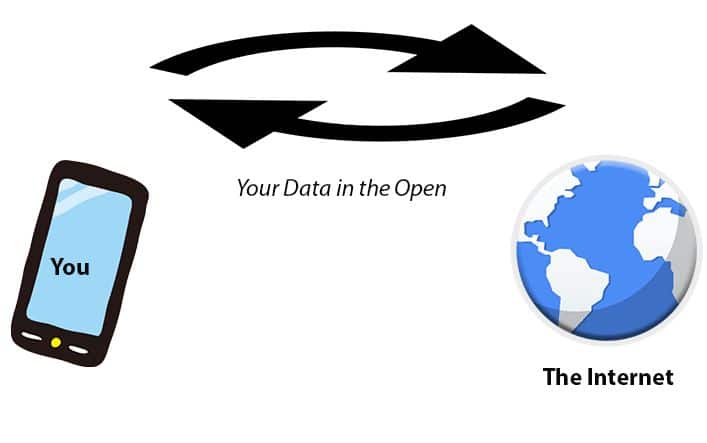
kun käytät VPN: ää, tietosi salataan ja ohjataan niiden suojattujen palvelimien kautta web apps-palvelimelle ja takaisin. VPN muodostaa yhteyden Internetiin puolestasi piilottaen henkilöllisyytesi. Vastaanottava palvelin näkee VPN: n origin-palvelimena. Laitetta on vaikea tunnistaa, samoin internetin toimintaa ja tiedot salataan VPN: llä.
 www.nordvpn.comNordVPNReview
www.nordvpn.comNordVPNReview
Price: $11.95 $3.71 / monthServers: 5500+ in 59 countriesimunaiset yhteydet: 6Jurisdiction: PanamaPayment: PayPal, AmazonPay, Crypto, Google Pay, KlarnaTorrenting: OKUnblocks US Netflix: YesDedicated IP: $70 / yrTrustPilot Score: 4,7/5Money-back: 30 daysExtra: Double VPN, Obfuscated servers Visit NordVPN ”
![]() www.expressvpn.comExpressVPNReview
www.expressvpn.comExpressVPNReview
Price: $12.95 $8.32/monthServers: 3300+ in 94 countriesSimultaneous connections: 5Jurisdiction: British Virgin IslandsPayment: PayPal, Crypto, AliPay, Klarna, Torrenting: OKUnblocks US Netflix: YesDedicated IP: Not providedTrustPilot Score: 4,7/5Money-back: 30 days Visit ExpressVPN ”
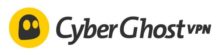 www.cyberghostvpn.comCyberGhostReview
www.cyberghostvpn.comCyberGhostReview
Price: $11.99 $2.25/monthServers: 6600+ in 89 coutrinesSimultaneous connections: 7Jurisdiction: RomaniaPayment: PayPal, CryptoTorrenting: OKUnblocks US Netflix: YesDedicated IP: $51/yrTrustPilot Score: 4,8/5Money-back: 45 days Visit CyberGhost ”
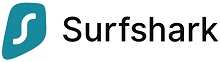 www.surfshark.comSurfshark
www.surfshark.comSurfshark
Price: $11.95 $2.49/monthServers: 3200+ in 65 coutrinesSimultaneous connections: UnlimitedJurisdiction: British Virgin IslandsPayment: PayPal, Crypto, Google Pay, Amazon PayTorrenting: OKUnblocks US Netflix: YesDedicated IP: Not providedTrustPilot Score: 4,3/5Money-back: 30 päivää käy Surfsharkissa ”
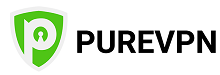 www.purevpn.com
www.purevpn.com
PureVPNReview
Price: $9.60 $3.33/monthServers: 6500+ in 140 coutrinesskulttaanyhteydet: 10Jurisdiction: Hongkongpayment: PayPal, Credit CardsTorrenting: OKUnblocks US Netflix: YesDedicated IP: $35.88/yrTrustPilot Score: 4,7/5Money-takaisin: 31 päivää käy PureVPN: ssä ”
Kuinka asentaa VPN puhelimeesi?
- Hanki VPN-osoite. Suosittelemme käyttämään luotettuja ja maksullisia VPN: iä. Ilmaisiin VPN: iin liittyy usein ylimääräisiä riskejä.
- puhelimessa, avaa Asetukset.
- Head to Network & Internet.
- napauta Advanced ja siirry sitten VPN-osioon.
- napauta Lisää + – painiketta näytön oikeassa yläkulmassa.
- anna tiedot ja napauta
yllä olevat ohjeet ovat Android 9.0: lle ja sitä uudemmalle, joten asetuksesi voivat vaihdella. Voit paikantaa VPN: n hakuasetusten avulla, jos käytät MIUI-pohjaista puhelinta tai 5.0+ – Android-versiota. IOS-käyttäjille, pään yli yleistä asetuksista ja selaa alas VPN. Täytä VPN-osoiteruutu ja olet valmis lähtemään.
voit myös asentaa VPN-sovelluksia, jotta VPN: t voidaan ottaa käyttöön ja poistaa käytöstä näyttöä napauttamalla. NordVPN, ExpressVPN ja Orbot ovat yksi segmentin luotettavimmista ja luotettavimmista sovelluksista. Kaksi ensimmäistä sovellusta ovat saatavilla myös iOS: lle.
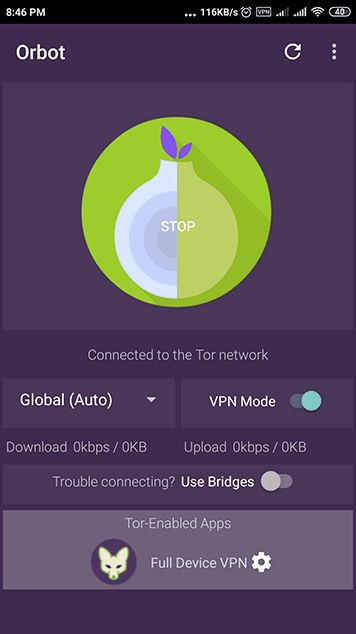
Ultrasurf, joka oli suosituin VPN, proxy Windows-sovellus ennen Windows 7-aikakautta on nyt saatavilla myös Androidille. Se on vielä beta, mutta yleinen tunnelma ja käyttö antaa vaikutelman, että se on valmis tekemään joitakin vakiintuneita pelaajia kapealla hiki hieman.
käytä välityspalvelimia
vaikka välityspalvelimilla ja VPN: llä on joitakin yhteisiä ominaisuuksia turvallisemman ja yksityisyyttä täynnä olevan internetyhteyden tarjoamisessa, ne eivät ole todellisuudessa samassa sarjassa yksityisyyden tarjoamisen suhteen verkossa. Välityspalvelin piilottaa IP-osoitteesi ja toimii agenttina, joka reitittää verkkoliikenteen uudelleen toisessa osassa maailmaa sijaitsevan etätietokoneen kautta. Sitä voidaan pitää ensimmäisenä puolustuslinjana yksityisyydelle. Välityspalvelinta käytettäessä IP-osoite, käyttäjän sijainti ja tietokoneen osoite ovat piilossa.
VPN tekee melko paljon kaikkea, mitä välityspalvelin tekee ja paljon muuta. VPN salaa tietosi surffatessasi Internetissä, joten tavallisen hakkerin/tunkeilijan on käytännössä mahdotonta lukea niitä. Tiedot ovat salattuja, eli verkon tunkeutujilla ei ole aavistustakaan siitä, mitä tieto on, mistä se on peräisin tai minne se on menossa.
yksityisen Välityspalvelimeni tai SSL: n yksityisen välityspalvelimen kanssa ei voi mennä vikaan.
Kuinka asentaa välityspalvelin puhelimeesi
WiFi
- avaa WLAN-asetukset ja valitse WLAN-verkko, jota käytät DNS: n vaihtamiseen samalla tavalla kuin edellä.
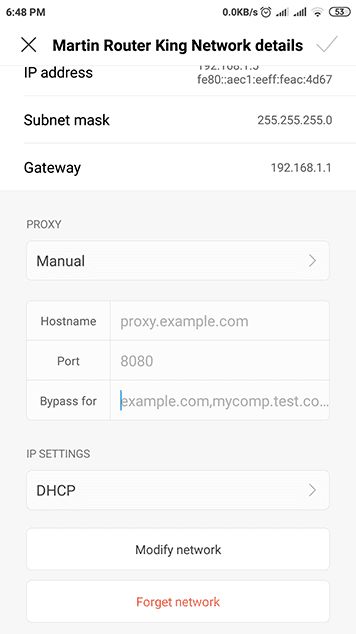
- Selaa välityspalvelimeen. Oletusarvon mukaan mitään ei ole valittu. Muuta se manuaaliseksi ja täytä välityspalvelimen asetukset tai Valitse proxy auto-config. Proxy auto-config lataa automaattisesti Asetukset WiFi-verkosta, jos verkon ylläpitäjä tarjoaa. Jos valitset auto-config, se kysyy osoitteen a .PAC-tiedosto. Osoitteen antaa verkon ylläpitäjä. Tätä palvelua käytetään yleensä koulun / yliopiston WiFi-verkoissa käyttäjien suojaamiseen.Jos valitset manuaalisen vaihtoehdon, voit syöttää välitysosoitteen manuaalisesti palvelinnimeen. Se on jotain proxy.thisisianexample.com ja IP-osoite näyttää ”192.168.1.101”. Syötä portin numero porttilaatikkoon.
huomaa-Jotkin sovellukset eivät välttämättä käytä määrittämääsi välityspalvelinta. Jos etsit kertaluonteista nopeaa kiertoa välityspalvelimella tietyn geo-estetyn sivuston vierailua varten, suosittelemme käyttämään Kproxya ja Proxysitea. Kokemuksemme mukaan Proxysite tarjoaa aikaisempaan verrattuna paremman virheettömän kokemuksen. Saattaa olla joitakin sivustoja, jotka eivät vaadi välityspalvelimen käyttöä. Lisää nämä sivustot ohitus välityspalvelimen ruutuun ja niitä ei pääse välityspalvelimen kautta.
mobiilidatan osalta
Head over to Settings > Wireless and Networks > More > Mobile Networks > APN network. Muokkaa tukiaseman nimeä ja anna välityspalvelimen asetukset. Sijainti on eri älypuhelimissa erilainen valmistajasta riippuen.
käytä suojattuja selaimia
emme haluaisi rikkoa sitä sinulle, mutta Google Chromen incognito-tila ei varsinaisesti suojaa henkilöllisyyttäsi verkossa. Ne eivät vain pidä selaushistoriaa, automaattisia täyttöjä ja istunnon evästeitä. Internet – palveluntarjoajasi, käyttämäsi verkkosivustot tai työnantajasi saattaa silti pystyä seuraamaan Internet-toimintaasi. Et voi syyttää Chromea tästä. Se sanoo sen suoraan ruudulla, kun avaat Incognito-tilan.
on olemassa joitakin selaimia, jotka tarjoavat VPN: n turvallisuuden ja esto-ominaisuuden verkkosivujen jäljittäjille.
Muistatko käyttäneesi Tor-verkkoselainta PC: llä sisäänrakennetulla VPN-valinnalla, joka käytti Tor-VPN: ää ja välityspalvelinta henkilöllisyytesi peittämiseen verkossa? Arvaa mitä, he ovat käynnistäneet samanlaisen selaimen myös älypuhelimille. Vaikka se on alfa-kehitysvaiheessa, se saa tehtävän suurimmaksi osaksi.
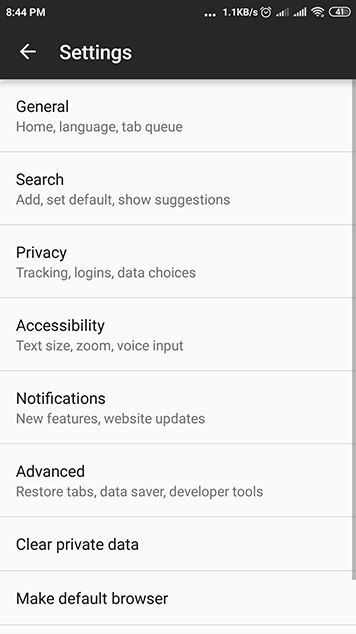
VPN-ominaisuuden käyttämiseksi ne vaativat Orbotinsa asennettavaksi. Tor-projektin kehittäjät ovat luvanneet poistaa orbotin tarpeen vaiheittain vakaassa versiossa, mikä vie aikaa. Koska sovellus on edelleen alpha-tilassa, on tilaa hieman pelivaraa. On toinenkin selain mainitsemisen arvoinen. Alun perin vuonna 2008 käynnistetty hakukone, jonka tarkoituksena on tarjota yksityinen, mainosten seuranta-ilmainen hakukonekokemus, DuckDuckGo on hypännyt mobiiliselain segmenttiin.
DuckDuckGo privacy browser on älypuhelimille tarkoitettu helppokäyttöinen verkkoselain, jonka pääpaino on verkkosivujen jäljittäjien ja evästevakoojien estämisessä. Nämä ovat asioita, jotka kutoa Online käyttäytymiseen identiteetti näyttää kohdennettuja mainoksia ja seurata sinua läpi suuri määrä sivustoja. Paina fire-kuvaketta ja kaikki selaimella surffaamiseen liittyvä pyyhkiytyy pois, kaikki yhdellä napautuksella. Siinä ei ole välityspalvelinta tai VPN-asennusta. Käyttäjät, jotka tarvitsevat nopeaa verkkoselainta, joka ei jätä jälkiä ja estää online-seurantoja muun muassa evästeiden kautta, voivat varmasti kokeilla tätä selainta.
tietoturvan lisääminen virustorjuntaohjelmilla
puhelimen yksityisyyden ja turvallisuuden uhkiin ei pidä koskaan suhtautua kevyesti, varsinkaan jos se on aiemmin joutunut virusten ja tietoturvaloukkausten uhriksi. Androidin sisäänrakennetusta tietoturvasta puuttuu ajoittain särmää. Virustorjuntasovellukset kuten Avast ja AVG voivat auttaa kattamaan Androidin aukot. Nämä anti-virukset tarjoavat myös valokuva-ja sovellusholveja, VPN: ää sekä sovellusten ja pelien skannausta. Miksi ei katsomaan meidän luettelo parhaista ilmainen virustorjuntaohjelmisto?
kännykän suojauksen perustarkistuslista
sovellusten käyttöoikeuksien hallinta
asentamiesi kolmannen osapuolen sovellusten käyttöoikeuksien tarkastaminen on tehtävä itse. Monet sovellukset pystyvät hiipiä sopimaton määrä käyttöoikeuksia sovellus kaliiperi tarvitsisi. Esimerkiksi, TrueCaller tarvitsee luvan saada sijaintisi kautta GPS tai yksinkertainen kuvankäsittely sovellus vaatii luvan tarkastella yhteystietoluettelosi.
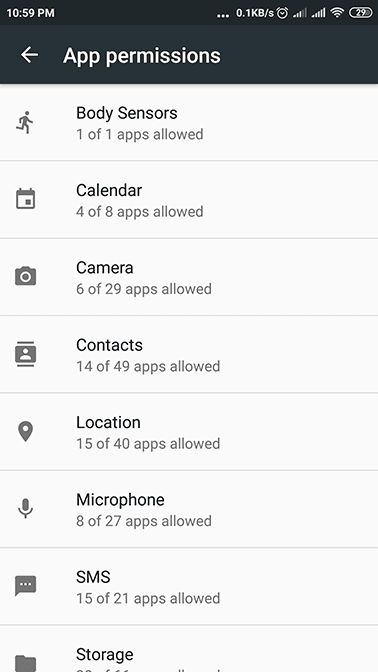
Lataa luotetut sovellukset luotettavista lähteistä
Android-ja iOS-käyttäjien tulisi noudattaa nyrkkisääntöä, jonka mukaan he haluavat ladata sovelluksen saman version kaupasta, vaikka se olisi saatavilla kehittäjän verkkosivuilla. Molemmissa sovelluskaupoissa on tiukat tarkastukset, valvonta ja sovellusten seuranta, joten ei-toivottujen haittaohjelmien ja vakoiluohjelmien mahdollisuudet vähenevät huomattavasti.
Change your search engine
hakukonejätti Google on ollut kritiikin eturintamassa ympäri maailmaa yksityisyydensuojan vastaisista käytännöistään, joihin liittyy käyttäjien ja heidän käyttäytymisensä seuraaminen eri verkkosivustoilla kohdistettujen mainosten varalta. DuckDuckGo on ilmainen hakukone, jonka on kehittänyt ja jota käyttää yli miljoona nettikäyttäjää, jotka eivät pidä siitä, että yritykset seuraavat heitä tai näyttävät kohdennettuja mainoksia. Heidän perusperiaatteensa haun takana on Internetin jäljittämätön, yksityisyyttä kunnioittava hakukone. Olemme myös koonneet listan yksityisimmistä hakukoneista.
Poista GPS-sijainti
kytke GPS pois päältä, kun et käytä Google Mapsia tai mitä tahansa sovellusta, joka vaatii gyroskooppianturin (jos puhelimessasi on se), koska muut GPS: ää käyttävät sovellukset voivat käyttää sitä sijaintisi seuraamiseen ja vakoiluun. Wi-Fi on myös toinen demoni näkyvillä vaarantamatta sijaintisi tahattomasti nimetty ominaisuus voi tehdä niin. Kiitos, Google!
verkkojen skannauksen voi poistaa käytöstä menemällä Wi-Fi-asetusten lisäasetuksiin. Mitä tämä tekee on, että sen avulla Google ja muut sovellukset skannata verkkoja Internet-yhteys kerätä tietoja sijaintisi. Näitä tietoja voidaan käyttää haitallisista syistä, jos ne päätyvät vääriin käsiin.
käytä sormenjälkeä, kuviota ja kasvolukkoa
puhelimen jättäminen valvomatta ilman käyttöoikeustodennusta voi olla helpoin tapa vakoilla tietojasi ja jopa asentaa vakoiluohjelmia. Tämä voi tapahtua toimistossa tai illanvietossa, jossa jätät puhelimen hetkeksi vartioimatta ja vahinko tapahtuu.